
Owen Little
0
4740
771
 Google er Nirvana for de fleste nerder. De har givet os ting, vi kun kunne drømme om gratis. De har vist os flere gange, at de er mere end bare 'søgemaskine fyre'.
Google er Nirvana for de fleste nerder. De har givet os ting, vi kun kunne drømme om gratis. De har vist os flere gange, at de er mere end bare 'søgemaskine fyre'.
Et af disse tilfælde var for nylig. Med sit eget mobile operativsystem har Google udfordret Windows Mobile (ikke meget af en udfordring) og iPhone.
Hvis du har en HTC Windows-mobiltelefon, er du muligvis ikke nødt til at købe dig selv en anden enhed for at nyde hypen. Men installer Android på din Windows Mobile-enhed i stedet. Ikke desto mindre har porting af dette operativsystem vist sig en kedelig opgave, og ikke alle telefontyper understøtter det endnu. Nyere GSM-enheder har en bedre chance, og til dato understøttes CDMA næppe.
Lige nu er det endnu ikke muligt at starte Google Android som standardoperationssystem. I stedet bruger vi HaRET, en Windows Mobile boot loader. Bemærk, at vi ikke kører eller emulerer Android i Windows Mobile, men bruger det til genstart telefonen til Android.
1. Indsamling af filer
Forskellige telefontyper kræver forskellige basale Google Android-filer. Selv for understøttede telefoner vil filerne være spredt over forskellige steder og udviklerområder. Jeg vil levere links til nogle af de mest populære HTC-telefoner.
- HTC Diamond
- HTC Vogue / Kaiser / Polaris / Nike
- HTC Raphael / Fuze / Touch Pro
Igen, hvis du ikke ser din telefon vises, skal du ikke give op. Foretag en Google-søgning med din egen model - fordi det er en brugergenereret wiki, er nogle større fremskridt ikke listet på webstedet endnu. Når du går off-site, skal du altid tjekke dine kilder, så du sørger for, at du ikke downloader noget skadeligt indhold.
Download Google Android-filer til din telefontype.
- Det nyeste Android-bundt / -filer til din telefontype
- HaRET (eksekverbare)
De fleste websteder leverer filbunter, andre sætter et bibliotek med filer online. Hvis det er nødvendigt, skal du downloade alle disse filer, så fortæller vi dig, hvad du skal bruge i det næste trin.
2. Installation
Hvis du allerede kører en brugerdefineret rom, skal du muligvis formatere din telefon. Konflikter kan opstå, når du dobbelt-modding, og du vil sandsynligvis bruge Google Android alligevel.
Lad os først sæt filerne på plads. Opret forbindelse via USB og naviger til telefonens rod (dette er modermappen, det højeste katalogniveau). Når du har taget ud af din Google Android-udgivelse, skal du overføre de filer, du lige har downloadet. At sætte dem i ethvert andet bibliotek fungerer ikke. Du skulle have noget som dette:
- HaRET.exe
- zImage (kernelfil)
- Initrd.gz
- default.txt
- rootfs.img
- system.img / system.sqsh (Android OS-filer)
Det hjælper med at forkorte filnavne. Nogle har en dato- eller programmeringssuffiks, der kan slettes.
Næste, konfigurer din default.txt. Åbn filen i Notepad, og sørg for, at alle værdier er rigtige. Hvordan ved du det? Se en liste over Boot-indstillinger her. Det kan være nødvendigt at ændre telefonmodel, skærmopløsning, internetadgang og lignende. Dette vil tage mest tid, men hvis du holder øjnene åbne, er det ikke et hårdt job.
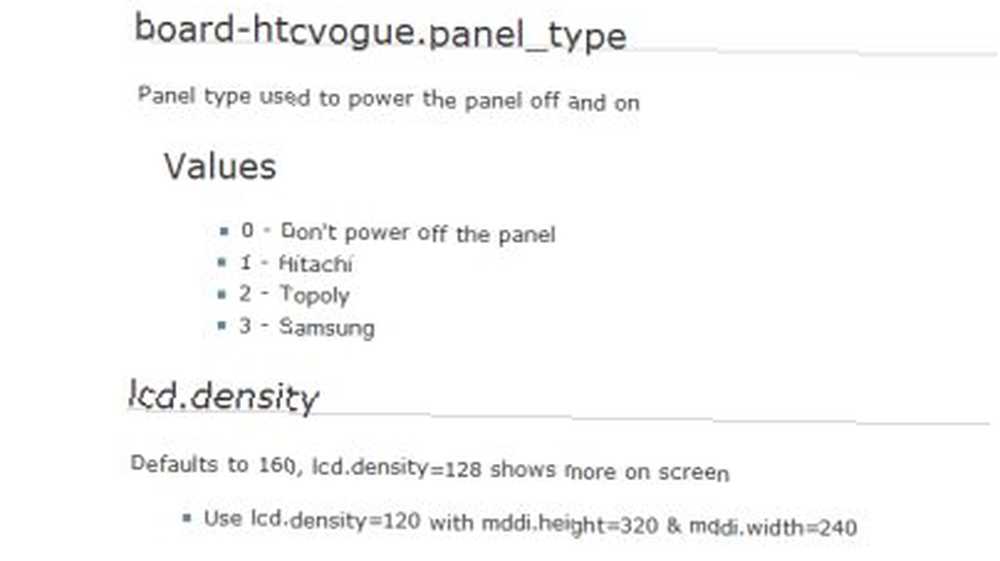
Til sidst skal du frakoble din telefon og bruge din Windows Mobile filhåndtering til at finde HaRET.exe (den skal stadig være i telefonens rod). Du ønsker måske at føje det til dine applikationsgenveje. Åbn HaRET, og tryk på Løb.
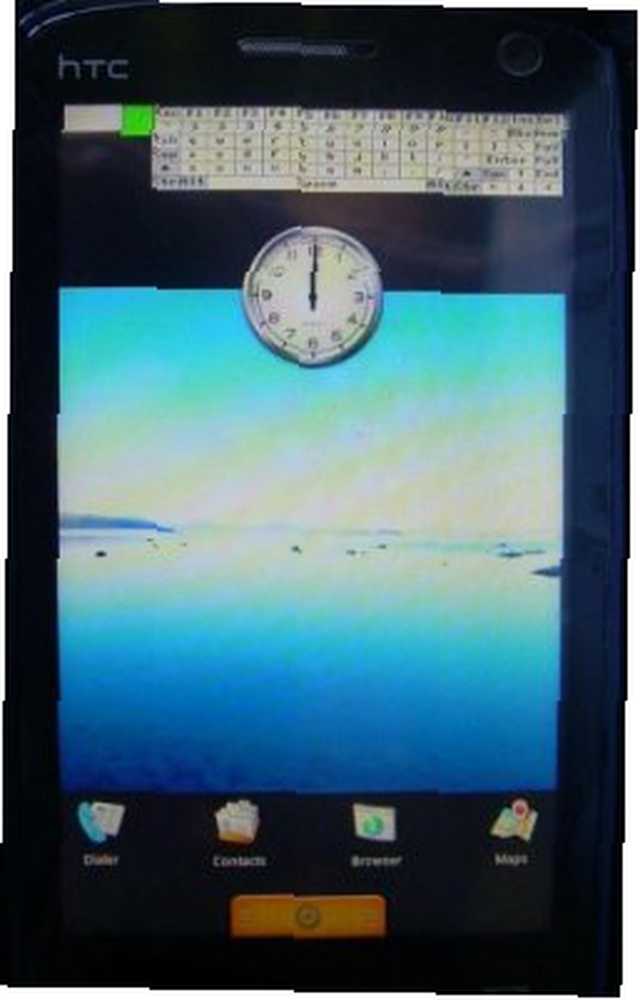
HaRET genstarter din telefon med Android-filerne. Måske i (nær) fremtid kan vi muligvis installere Google Android som standard operativsystem. Men selvom fremskridt er ustoppeligt, bevæger de sig i sit eget tempo.
Kan du lide tutorial? Fortæl os det i kommentarerne, hvis du oplever problemer. Eller endnu bedre, skal du henvise det til din telefontypes websted. De kan hjælpe dig med virkelig teknisk forretning.











